本文小编为大家详细介绍“Windows本地安装Mysql8.0的方法是什么”,内容详细,步骤清晰,细节处理妥当,希望这篇“Windows本地安装Mysql8.0的方法是什么”文章能帮助大家解决疑惑,下面跟着小编的思路慢慢深入,一起来学习新知识吧。
一、下载Mysql的安装包
我本地安装是Mysql8.0的版本,所以这里我就以我的这个版本为标准来作安装步骤说明
二、安装
1.解压zip包到安装目录

2.配置环境变量
将解压zip包到安装目录添加path中去
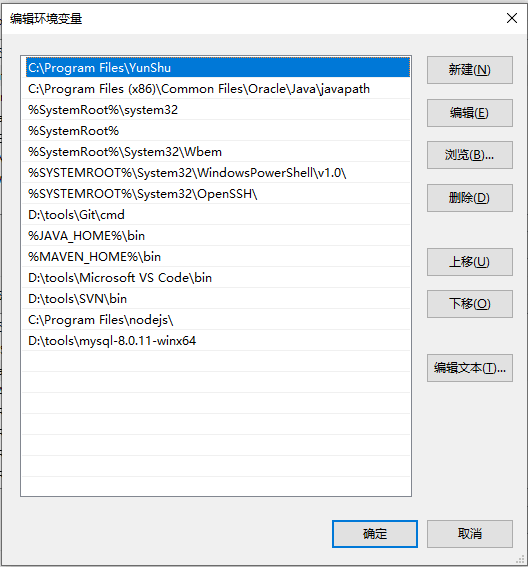
3.配置初始化的my.ini文件
解压后的目录没有my.ini文件,这里我们自己新建my.ini文件
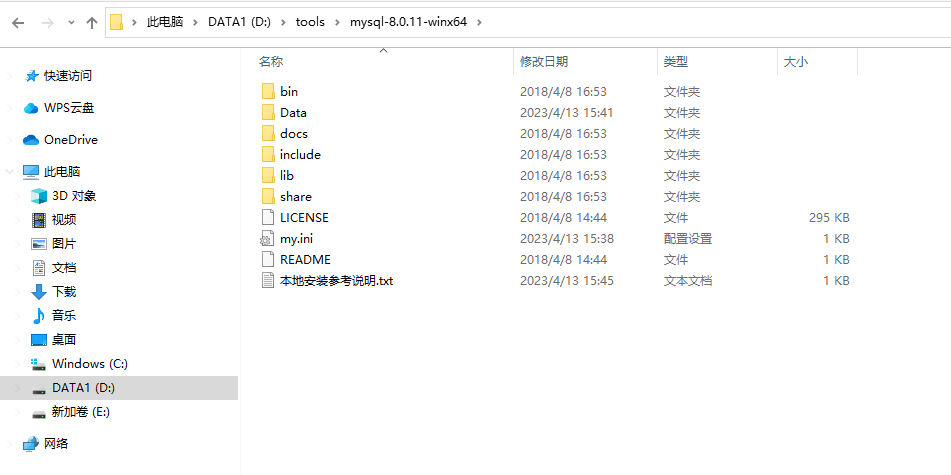
my.ini文件内容如下:
[mysqld]# 设置3306端口port=3306# 设置mysql的安装目录 切记此处一定要用双斜杠\\,单斜杠我这里会出错,不过看别人的教程,有的是单斜杠。自己尝试吧basedir=D:\\tools\\mysql-8.0.11-winx64 # 设置mysql数据库的数据的存放目录datadir=D:\\tools\\mysql-8.0.11-winx64\\Data # 此处同上# 允许最大连接数max_connections=200# 允许连接失败的次数。这是为了防止有人从该主机试图攻击数据库系统max_connect_errors=10# 服务端使用的字符集默认为UTF8character-set-server=utf8# 创建新表时将使用的默认存储引擎default-storage-engine=INNODB# 默认使用“mysql_native_password”插件认证default_authentication_plugin=mysql_native_password[mysql]# 设置mysql客户端默认字符集default-character-set=utf8[client]# 设置mysql客户端连接服务端时默认使用的端口port=3306default-character-set=utf8注意:其中的data目录不需要创建,下一步初始化工作中会自动创建。
4.安装mysql
在安装时,必须以管理员身份运行cmd,否则在安装时会报错,会导致安装失败的情况

5.初始化数据库
在MySQL安装目录的 bin 目录下执行命令:

注意!执行输出结果里面有一段: [Note] [MY-010454] [Server] A temporary password is generated for root@localhost: RLVR+PGed0wl 其中root@localhost:后面的“RLVR+PGed0wl”就是初始密码(不含首位空格)。在没有更改密码前,需要记住这个密码,后续登录需要用到。6.安装服务
在MySQL安装目录的 bin 目录下执行命令:mysqld --install [服务名]后面的服务名可以不写,默认的名字为 mysql。当然,如果你的电脑上需要安装多个MySQL服务,就可以用不同的名字区分了,比如 mysql5 和 mysql8。安装完成之后,就可以通过命令net start mysql启动MySQL的服务了。通过命令net stop mysql停止服务。通过命令
7.连接mysql 更改密码
登录mysql:mysql -uroot -p(密码)修改密码:ALTER USER 'root'@'localhost' IDENTIFIED WITH mysql_native_password BY 'song@1234';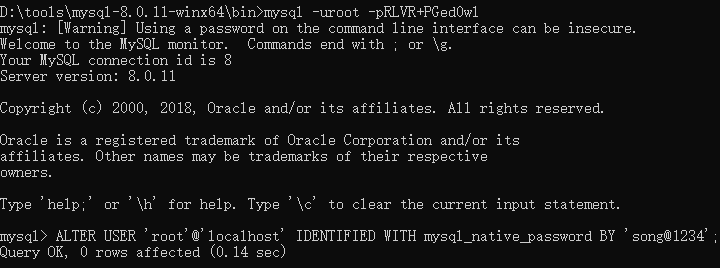
到此,安装部署就完成了。
三、数据库命令操作
1.命令查看一下默认安装的数据库
show databases;
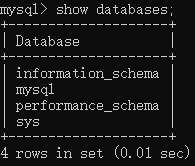
2.查看Mysql用户信息
看到默认初始化了mysql数据库,其中user表里面存储MySQL用户信息。我们可以看一下默认MySQL用户:select user,host,authentication_string from mysql.user;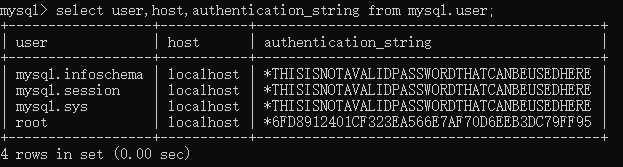
4.连接IP设置
管理员root的host是localhost,代表仅限localhost登录访问。如果要允许开放其他ip登录,则需要添加新的host。如果要允许所有ip访问,可以直接修改成“%”CREATE USER 'sjsk'@'%' IDENTIFIED WITH mysql_native_password BY 'sjsk123!@#';
5.授权远程数据库
#授权所有权限 GRANT ALL PRIVILEGES ON *.* TO 'sjsk'@'%';#授权基本的查询修改权限,按需求设置GRANT SELECT,INSERT,UPDATE,DELETE,CREATE,DROP,ALTER ON *.* TO 'sjsk'@'%';#查看用户权限show grants for 'sjsk'@'%';#查看密码加密方式:select user, host, plugin, authentication_string from user;四.利用Navicat测试安装的mysql
1.利用自己本地电脑IP连接:
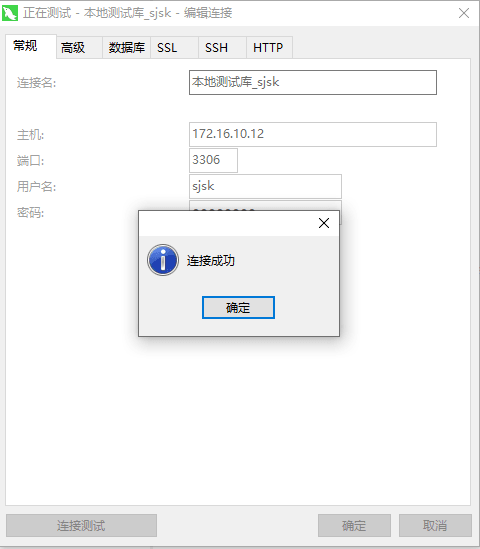
2.利用localhost 连接:
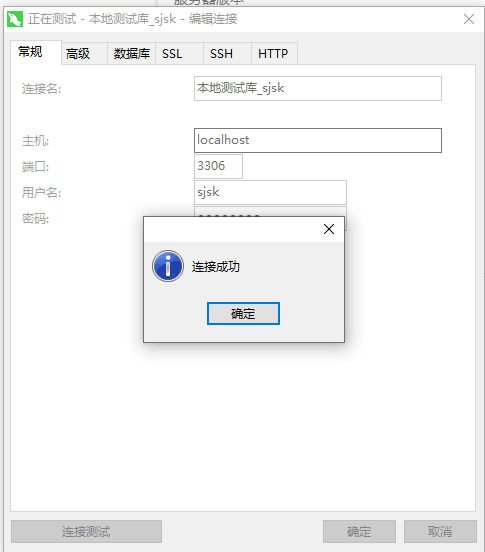
读到这里,这篇“Windows本地安装Mysql8.0的方法是什么”文章已经介绍完毕,想要掌握这篇文章的知识点还需要大家自己动手实践使用过才能领会,如果想了解更多相关内容的文章,欢迎关注编程网行业资讯频道。




